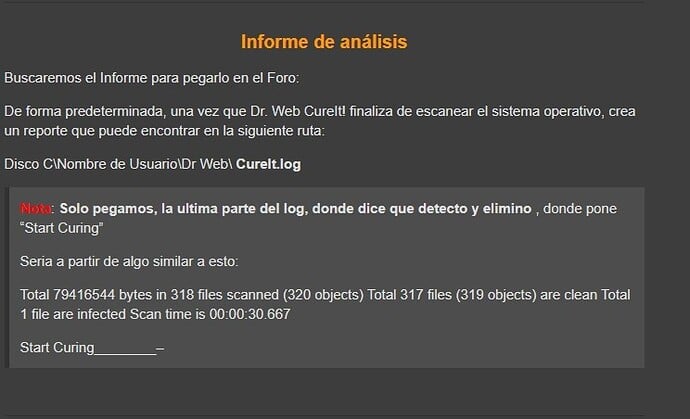Hola, Recientemente he jugado al GTAV online sin saber yo que había una vulnerabilidad que afectaba a casi todo el mundo que jugaba online desde pc. Finalmente, he visto que me ha afectado ya que mi cuenta tiene cosas que no tenía etc ya he escrito a rockstar. Lo que me preocupa es que he leído que en teoría con esta vulnerabilidad pueden entrar hasta en tu pc, no sé si será cierto o no, a través de remote control exploits. Quería saber si había alguna forma de si habían entrado en mi pc o si me habían metido algún virus o eso no lo pueden hacer, o no se puede saber. Gracias
Hola, buenas @Ostipod bienvenido al foro. Al ser nuevo le recomiendo que se lea las políticas de este. No porque haya hecho nada mal, sino para saber más acerca del funcionamiento de este.
Aclarado este punto, voy a intentar ayudarle pero antes necesito que me responda a algunas preguntas:
![]() ¿Le ha realizado usted un proceso de análisis con su Suite de Seguridad que tiene usted instalado en su ordenador? En caso afirmativo ¿Dispone usted de los Informes que le haya generado su Suite de Seguridad para que pueda revisarlos?
¿Le ha realizado usted un proceso de análisis con su Suite de Seguridad que tiene usted instalado en su ordenador? En caso afirmativo ¿Dispone usted de los Informes que le haya generado su Suite de Seguridad para que pueda revisarlos?
![]() Comenta usted que ha jugado al juego GTAV ¿Se ha descargado e instalado el juego de su página oficial o de alguna otra página no fiable?
Comenta usted que ha jugado al juego GTAV ¿Se ha descargado e instalado el juego de su página oficial o de alguna otra página no fiable?
Quedo a la espera de su respuesta!
Buenas @Ostipod lo primero que se va a realizar es un proceso de análisis exhaustivo, siguiendo mis indicaciones, a su ordenador para asegurar que su ordenador esté libre de infecciones y virus, y seguidamente se pasará a valorar otras opciones.
Ahora, realice usted los siguientes pasos que le indico a continuación:
IMPORTANTE:
![]() PASALE CADA PROGRAMA POR SEPARADO Y HASTA QUE NO ACABE EL PRIMER PROGRAMA DE ANALIZAR POR COMPLETO, SIGUIENDO LAS INDICACIONES DADAS Y SU MANUAL QUE LE DEJO JUNTO AL PROGRAMA, NO LE PASES EL SIGUIENTE Y ASÍ CON EL RESTO DE PROGRAMA.
PASALE CADA PROGRAMA POR SEPARADO Y HASTA QUE NO ACABE EL PRIMER PROGRAMA DE ANALIZAR POR COMPLETO, SIGUIENDO LAS INDICACIONES DADAS Y SU MANUAL QUE LE DEJO JUNTO AL PROGRAMA, NO LE PASES EL SIGUIENTE Y ASÍ CON EL RESTO DE PROGRAMA.
![]() QUE SU ORDENADOR NO SE PONGA EN ESTADO DE SUSPENSIÓN DURANTE TODO EL PROCESO DE ANALISIS QUE SE LE VAN A REALIZAR CON LOS DIFERENTES PROGRAMAS QUE SE LE INDIQUEN EN ESTE TEMA, ES DECIR, QUE SU ORDENADOR NO SE APAGUE LA PANTALLA YA QUE PODRÍA INTERFERIR EN EL PROCESO DE ANALISIS Y NO ELIMINARSE CORRECTAMENTE LAS INFECCIONES Y VIRUS QUE ENCUENTRE.
QUE SU ORDENADOR NO SE PONGA EN ESTADO DE SUSPENSIÓN DURANTE TODO EL PROCESO DE ANALISIS QUE SE LE VAN A REALIZAR CON LOS DIFERENTES PROGRAMAS QUE SE LE INDIQUEN EN ESTE TEMA, ES DECIR, QUE SU ORDENADOR NO SE APAGUE LA PANTALLA YA QUE PODRÍA INTERFERIR EN EL PROCESO DE ANALISIS Y NO ELIMINARSE CORRECTAMENTE LAS INFECCIONES Y VIRUS QUE ENCUENTRE.
![]() SI ALGÚN PROGRAMA DE LOS QUE SE LE DIGA EN ESTE TEMA YA LOS TUVIERA INSTALADO EN SU ORDENADOR, NO HACE FALTA QUE LO INSTALE DE NUEVO, SIMPLEMENTE SIGA SU MANUAL QUE SE LE DEJA JUNTO AL PROGRAMA.
SI ALGÚN PROGRAMA DE LOS QUE SE LE DIGA EN ESTE TEMA YA LOS TUVIERA INSTALADO EN SU ORDENADOR, NO HACE FALTA QUE LO INSTALE DE NUEVO, SIMPLEMENTE SIGA SU MANUAL QUE SE LE DEJA JUNTO AL PROGRAMA.
![]() SI ALGÚN PROGRAMA DE LOS QUE SE LE INDIQUEN EN ESTE TEMA LE PIDE REINICIAR! PROCEDES! PERO SÓLO SI SE LO SOLICITA EL DICHO PROGRAMA.
SI ALGÚN PROGRAMA DE LOS QUE SE LE INDIQUEN EN ESTE TEMA LE PIDE REINICIAR! PROCEDES! PERO SÓLO SI SE LO SOLICITA EL DICHO PROGRAMA.
Una vez aclarado todo esto, realice usted lo siguiente:
![]() EN BUSCA / ELIMINACIÓN DE MALWARE
EN BUSCA / ELIMINACIÓN DE MALWARE
(Mantén conectados todos tus dispositivos externos que tengas como: USBs, discos duros externos, etc)
Por favor, descarga todo el software de los enlaces que pongo/de sus respectivos manuales.
Ahora ejecutarás una serie de herramientas respetando el orden los pasos con todos los programas cerrados incluidos los navegadores.
Conectas todos tus dispositivos externos (todos los discos duros externos que tengas, así como todas las USB que tengas y discos duros externos si también tienes.
Realiza los pasos que te pongo a continuación, sin cambiar el orden y síguelos al pie de la letra:
![]() Descarga, Instala, y ejecuta: Malwarebytes. Aquí le dejo la Url de Descarga del: MalwareBytes, para que sepas cómo descargarlo y poder instalarlo correctamente: Clic aquí: MalwareBytes. Aquí le dejo su Manual del: MalwareBytes, para que sepas cómo utilizar el programa y configurarlo correctamente: Clic aquí: Manual del Malwarebytes y seguidamente realice usted los siguientes pasos que le indico a continuación:
Descarga, Instala, y ejecuta: Malwarebytes. Aquí le dejo la Url de Descarga del: MalwareBytes, para que sepas cómo descargarlo y poder instalarlo correctamente: Clic aquí: MalwareBytes. Aquí le dejo su Manual del: MalwareBytes, para que sepas cómo utilizar el programa y configurarlo correctamente: Clic aquí: Manual del Malwarebytes y seguidamente realice usted los siguientes pasos que le indico a continuación:
- Realizas un Análisis PERSONALIZADO, marcando Todas las casillas de la Derecha y de la Izquierda, actualizando si te lo pide. Es decir: conectas todos tus dispositivos externos (todos los discos duros externos que tengas, así como todas las USB que tengas, incluida la que me has dicho anteriormente y marcas todas las unidades de disco disponibles y las siguientes casillas:
-
Analizar objetos en memoria
-
Analizar configuracion de inicio y registro
-
Analizar dentro de los archivos
-
NO activar la opción que pone:

-
(Si dicha opción está activada muy probablemente se produzca una lentitud en el Proceso de Análisis que tarde muchas horas en realizar el Análisis Personalizado del MalwareBytes. (Pues esta puede hacer que el programa se cuelgue y no finalice el análisis o hacer que este tarde muchísimo.)
-
Finalizado el Proceso de Análisis por completo, si encuentra Amenazas Pulsar en Cuarentena para enviar las infecciones a la cuarentena y si el programa te pide que reinicies, procedes! pero SÓLO si te lo solicita dicho programa.)
-
Para acceder posteriormente al Informe del análisis te diriges a: Informes >> Registro de análisis >> pulsas en Exportar >> Copiar al Portapapeles y pones el Informe en tu próxima respuesta.
Para poder enviarme el Informe y/o Reporte correctamente que le solicito realice usted los siguientes pasos que le indico a continuación:

Como se muestra en el siguiente EJEMPLO:

Quedo a la espera de su respuesta!
Ahora, realice usted los siguientes pasos a seguir:
IMPORTANTE:
![]() PASALE CADA PROGRAMA POR SEPARADO Y HASTA QUE NO ACABE EL PRIMER PROGRAMA DE ANALIZAR POR COMPLETO, SIGUIENDO LAS INDICACIONES DADAS, NO LE PASE EL SIGUIENTE Y ASÍ CON EL RESTO DE PROGRAMAS.
PASALE CADA PROGRAMA POR SEPARADO Y HASTA QUE NO ACABE EL PRIMER PROGRAMA DE ANALIZAR POR COMPLETO, SIGUIENDO LAS INDICACIONES DADAS, NO LE PASE EL SIGUIENTE Y ASÍ CON EL RESTO DE PROGRAMAS.
![]() DURANTE TODO EL PROCESO DE DESINFECCIÓN DE SU ORDENADOR, QUE NO SE APAGUE LA PANTALLA, ES DECIR, QUE SU PANTALLA NO SE PONGA EN ESTADO DE SUSPENSION YA QUE PUEDE INTERRUMPIRSE EL PROCESO DE DESINFECCIÓN DE SU ORDENADOR Y NO ELIMINAR LAS AMENAZAS E INFECCIONES QUE ENCUENTRE.
DURANTE TODO EL PROCESO DE DESINFECCIÓN DE SU ORDENADOR, QUE NO SE APAGUE LA PANTALLA, ES DECIR, QUE SU PANTALLA NO SE PONGA EN ESTADO DE SUSPENSION YA QUE PUEDE INTERRUMPIRSE EL PROCESO DE DESINFECCIÓN DE SU ORDENADOR Y NO ELIMINAR LAS AMENAZAS E INFECCIONES QUE ENCUENTRE.
![]() SI LOS PROGRAMAS QUE SE LE INDIQUEN EN ESTE TEMA QUE SE LE PASEN A SU ORDENADOR YA LOS TUVIERA INSTALADOS, NO HACE FALTA QUE LOS INSTALE DE NUEVO, SIMPLEMENTE EJECUTE EL PROGRAMA QUE SE LE INDIQUE EN ESTE TEMA Y SIGA LAS INDICACINES Y EL MANUAL QUE SE LE DEJA JUNTO AL PROGRAMA.
SI LOS PROGRAMAS QUE SE LE INDIQUEN EN ESTE TEMA QUE SE LE PASEN A SU ORDENADOR YA LOS TUVIERA INSTALADOS, NO HACE FALTA QUE LOS INSTALE DE NUEVO, SIMPLEMENTE EJECUTE EL PROGRAMA QUE SE LE INDIQUE EN ESTE TEMA Y SIGA LAS INDICACINES Y EL MANUAL QUE SE LE DEJA JUNTO AL PROGRAMA.
![]() SI ALGUNO DE LOS PROGRAMA DE LOS QUE SE LE INDIQUE EN ESTE TEMA, UNA VEZ FINALIZADO EL PROCESO DE ANALISIS, LE INDICA QUE DEBE REINICIAR! PUES REINICIE, PERO SÓLO SI SE LO INDICA DICHO PROGRAMA.
SI ALGUNO DE LOS PROGRAMA DE LOS QUE SE LE INDIQUE EN ESTE TEMA, UNA VEZ FINALIZADO EL PROCESO DE ANALISIS, LE INDICA QUE DEBE REINICIAR! PUES REINICIE, PERO SÓLO SI SE LO INDICA DICHO PROGRAMA.
Ahora ejecutarás una serie de herramientas respetando el orden los pasos con todos los programas cerrados incluidos los navegadores.
![]() Descargue el programa de la siguiente Url: Le dejo “2 Url de Descarga” por si uno no le funciona el proceso de Instalación pueda probar con la segunda Url de Descarga:
Descargue el programa de la siguiente Url: Le dejo “2 Url de Descarga” por si uno no le funciona el proceso de Instalación pueda probar con la segunda Url de Descarga:
Url descarga 1: Clic aquí: RogueKiller x64 Bits
Url descarga 2: Clic aquí: RogueKiller x82 Bits
Aquí le dejo su manual del: RogueKiller para que sepas cómo utilizarlo y configurarlo correctamente: Siga usted el siguiente tutorial que le dejo a continuación:
![]() Abra el programa: RogueKiller que ha descargado.
Abra el programa: RogueKiller que ha descargado.
![]() Clikea en la pestaña que pone: Analizar., click en donde pone: Análisis Completo (Full Scan). Nota: Si NO le deja realizar un “Análisis Personalizado” realice un Análisis Análisis Completo (Full Scan) (Tal y cómo se muestra en la imagen):
Clikea en la pestaña que pone: Analizar., click en donde pone: Análisis Completo (Full Scan). Nota: Si NO le deja realizar un “Análisis Personalizado” realice un Análisis Análisis Completo (Full Scan) (Tal y cómo se muestra en la imagen):
![]() Automáticamente empezará el Proceso de Análisis en busca de Virus e Infecciones dejar que analice por completo y NO interrumpir el programa hasta que finalice en su totalidad. Finalizado el Proceso de Análisis por completo clickea en la pestaña que pone: Resultados: (Proceso tal y como se indica en la siguiente pantalla):
Automáticamente empezará el Proceso de Análisis en busca de Virus e Infecciones dejar que analice por completo y NO interrumpir el programa hasta que finalice en su totalidad. Finalizado el Proceso de Análisis por completo clickea en la pestaña que pone: Resultados: (Proceso tal y como se indica en la siguiente pantalla):
![]() Una vez finalizado el Proceso de Análisis por completo, si encuentra AMENAZAS e INFECCIONES saldrá una pantalla similar a esta, clicka en la pestaña que pone: Resultados para poder eliminar dichas INFECCIONES. (Tal y como se muestra en esta pantalla):
Una vez finalizado el Proceso de Análisis por completo, si encuentra AMENAZAS e INFECCIONES saldrá una pantalla similar a esta, clicka en la pestaña que pone: Resultados para poder eliminar dichas INFECCIONES. (Tal y como se muestra en esta pantalla):
![]() Si le sale una pantalla similar a esta significa que el programa ha ELIMINADO con éxito TODAS las AMENAZAS e INFECCIONES de su ordenador. Clickea en la pestaña que pone: Resultados. (Tal y cómo se indica en esta página):
Si le sale una pantalla similar a esta significa que el programa ha ELIMINADO con éxito TODAS las AMENAZAS e INFECCIONES de su ordenador. Clickea en la pestaña que pone: Resultados. (Tal y cómo se indica en esta página):
![]() Para ELIMINAR las AMENAZAS e INFECCIONES clickea en la pestaña que pone: Eliminación. (Tal y como se muestra en esta pantalla):
Para ELIMINAR las AMENAZAS e INFECCIONES clickea en la pestaña que pone: Eliminación. (Tal y como se muestra en esta pantalla):
![]() Le aparecerá una pantalla similar a esta, dejar TODAS las opciones marcadas que te salgan a ti. Para ELIMINAR todas las INFECCIONES clikea en la pestaña que pone: Finalizar. (Tal y cómo se muestra en la pantalla):
Le aparecerá una pantalla similar a esta, dejar TODAS las opciones marcadas que te salgan a ti. Para ELIMINAR todas las INFECCIONES clikea en la pestaña que pone: Finalizar. (Tal y cómo se muestra en la pantalla):
![]() Para enviarme el Informe que ha generado el programa cuando haya finalizado por completo de Analizar siga estos pasos que se reflejan a continuación:
Para enviarme el Informe que ha generado el programa cuando haya finalizado por completo de Analizar siga estos pasos que se reflejan a continuación:
Para poder enviarme el Informe y/o Reporte correctamente que le solicito realice usted los siguientes pasos que le indico a continuación:

Como se muestra en el siguiente EJEMPLO:

Quedo a la espera de su respuesta!
En respuesta a si pregunta @Ostipod, no se preocupe usted, cuando haya finalizado el proceso completo me manda lo que le he solicitado y lo reviso y le pongo los siguientes pasos que debe de seguir usted.
Deje que acabe el proceso completo dicha Suite de Seguridad y no cancele, no interrumpa usted el dicho proceso de análisis.
Me manda usted lo que le he solicitado!
Quedo a la espera de su respuesta!
Ahora, realice usted los siguientes pasos:
IMPORTANTE:
![]() PASALE CADA PROGRAMA POR SEPARADO Y HASTA QUE NO ACABE EL PRIMER PROGRAMA DE ANALIZAR POR COMPLETO, SIGUIENDO LAS INDICACIONES DADAS Y SU MANUAL QUE LE DEJO JUNTO AL PROGRAMA, NO LE PASES EL SIGUIENTE Y ASÍ CON EL RESTO DE PROGRAMA.
PASALE CADA PROGRAMA POR SEPARADO Y HASTA QUE NO ACABE EL PRIMER PROGRAMA DE ANALIZAR POR COMPLETO, SIGUIENDO LAS INDICACIONES DADAS Y SU MANUAL QUE LE DEJO JUNTO AL PROGRAMA, NO LE PASES EL SIGUIENTE Y ASÍ CON EL RESTO DE PROGRAMA.
![]() QUE SU ORDENADOR NO SE PONGA EN ESTADO DE SUSPENSIÓN DURANTE TODO EL PROCESO DE ANALISIS QUE SE LE VAN A REALIZAR CON LOS DIFERENTES PROGRAMAS QUE SE LE INDIQUEN EN ESTE TEMA, ES DECIR, QUE SU ORDENADOR NO SE APAGUE LA PANTALLA YA QUE PODRÍA INTERFERIR EN EL PROCESO DE ANALISIS Y NO ELIMINARSE CORRECTAMENTE LAS INFECCIONES Y VIRUS QUE ENCUENTRE.
QUE SU ORDENADOR NO SE PONGA EN ESTADO DE SUSPENSIÓN DURANTE TODO EL PROCESO DE ANALISIS QUE SE LE VAN A REALIZAR CON LOS DIFERENTES PROGRAMAS QUE SE LE INDIQUEN EN ESTE TEMA, ES DECIR, QUE SU ORDENADOR NO SE APAGUE LA PANTALLA YA QUE PODRÍA INTERFERIR EN EL PROCESO DE ANALISIS Y NO ELIMINARSE CORRECTAMENTE LAS INFECCIONES Y VIRUS QUE ENCUENTRE.
![]() SI ALGÚN PROGRAMA DE LOS QUE SE LE DIGA EN ESTE TEMA YA LOS TUVIERA INSTALADO EN SU ORDENADOR, NO HACE FALTA QUE LO INSTALE DE NUEVO, SIMPLEMENTE SIGA SU MANUAL QUE SE LE DEJA JUNTO AL PROGRAMA.
SI ALGÚN PROGRAMA DE LOS QUE SE LE DIGA EN ESTE TEMA YA LOS TUVIERA INSTALADO EN SU ORDENADOR, NO HACE FALTA QUE LO INSTALE DE NUEVO, SIMPLEMENTE SIGA SU MANUAL QUE SE LE DEJA JUNTO AL PROGRAMA.
![]() SI ALGÚN PROGRAMA DE LOS QUE SE LE INDIQUEN EN ESTE TEMA LE PIDE REINICIAR PROCEDES! PERO SÓLO SI SE LO SOLICITA DICHO PROGRAMA.
SI ALGÚN PROGRAMA DE LOS QUE SE LE INDIQUEN EN ESTE TEMA LE PIDE REINICIAR PROCEDES! PERO SÓLO SI SE LO SOLICITA DICHO PROGRAMA.
Aclarado todo esto, realice lo siguiente:
![]() EN BUSCA / ELIMINACIÓN DE MALWARE
EN BUSCA / ELIMINACIÓN DE MALWARE
(Mantén conectados todos tus dispositivos externos que tengas como: USBs, discos duros externos, etc)
Por favor, descarga todo el software de los enlaces que pongo/de sus respectivos manuales.
Ahora ejecutarás una serie de herramientas respetando el orden los pasos con todos los programas cerrados incluidos los navegadores.
Conectas todos tus dispositivos externos (todos los discos duros externos que tengas, así como todas las USB que tengas y discos duros externos si también tienes.
Realiza los pasos que te pongo a continuación, sin cambiar el orden y síguelos al pie de la letra:
![]() Descarga, Instala, y ejecuta: Eset Online Scaner. Aquí le dejo la Url de Descarga del: Eset Online Scaner, para que sepa cómo descargar e instalar el programa correctamente: Clic aquí: Eset Online Scaner. Aquí le dejo su Manual del: Eset Online Scaner, para que sepa cómo utilizar el programa y configurarlo correctamente: Clic aquí: Manual de Eset Online Scaner. (IMPORTANTE: Elimine TODO lo que encuentre! y NO restaure NADA).
Descarga, Instala, y ejecuta: Eset Online Scaner. Aquí le dejo la Url de Descarga del: Eset Online Scaner, para que sepa cómo descargar e instalar el programa correctamente: Clic aquí: Eset Online Scaner. Aquí le dejo su Manual del: Eset Online Scaner, para que sepa cómo utilizar el programa y configurarlo correctamente: Clic aquí: Manual de Eset Online Scaner. (IMPORTANTE: Elimine TODO lo que encuentre! y NO restaure NADA).
FINALIZADO el dicho programa completamente envíeme usted solamente una Captura de Pantalla ´´REFLEJANDO´´ todas las infecciones y virus que REFLEJE ´´QUE HAYA ELIMINADO´´ el dicho programa.
Quedo a la espera de su respuesta!
Ahora, realice estos pasos que le indico a continuación:
IMPORTANTE:
![]() SIGA LAS INDICACIONES QUE SE LE INDIQUEN EN ESTE TEMA JUNTO CON EL MANUAL QUE LE HE DEJADO JUNTO AL PROGRAMA .
SIGA LAS INDICACIONES QUE SE LE INDIQUEN EN ESTE TEMA JUNTO CON EL MANUAL QUE LE HE DEJADO JUNTO AL PROGRAMA .
![]() QUE SU ORDENADOR NO SE PONGA EN ESTADO DE SUSPENSIÓN DURANTE TODO EL PROCESO DE ANALISIS QUE SE LE VAN A REALIZAR CON LOS DIFERENTES PROGRAMAS QUE SE LE INDIQUEN EN ESTE TEMA, ES DECIR, QUE SU ORDENADOR NO SE APAGUE LA PANTALLA YA QUE PODRÍA INTERFERIR EN EL PROCESO DE ANALISIS Y NO ELIMINARSE CORRECTAMENTE LAS INFECCIONES Y VIRUS QUE ENCUENTRE.
QUE SU ORDENADOR NO SE PONGA EN ESTADO DE SUSPENSIÓN DURANTE TODO EL PROCESO DE ANALISIS QUE SE LE VAN A REALIZAR CON LOS DIFERENTES PROGRAMAS QUE SE LE INDIQUEN EN ESTE TEMA, ES DECIR, QUE SU ORDENADOR NO SE APAGUE LA PANTALLA YA QUE PODRÍA INTERFERIR EN EL PROCESO DE ANALISIS Y NO ELIMINARSE CORRECTAMENTE LAS INFECCIONES Y VIRUS QUE ENCUENTRE.
![]() SI ALGÚN PROGRAMA DE LOS QUE SE LE DIGA EN ESTE TEMA YA LOS TUVIERA INSTALADO EN SU ORDENADOR, NO HACE FALTA QUE LO INSTALE DE NUEVO, SIMPLEMENTE SIGA SU MANUAL QUE SE LE DEJA JUNTO AL PROGRAMA.
SI ALGÚN PROGRAMA DE LOS QUE SE LE DIGA EN ESTE TEMA YA LOS TUVIERA INSTALADO EN SU ORDENADOR, NO HACE FALTA QUE LO INSTALE DE NUEVO, SIMPLEMENTE SIGA SU MANUAL QUE SE LE DEJA JUNTO AL PROGRAMA.
![]() SI DICHO PROGRAMA LE PIDE REINICIAR! PROCEDES! PERO SÓLO SI SE LO SOLICITA DICHO PROGRAMA.
SI DICHO PROGRAMA LE PIDE REINICIAR! PROCEDES! PERO SÓLO SI SE LO SOLICITA DICHO PROGRAMA.
Realice los siguientes pasos:
![]() Descarga, Instala, y ejecuta: Dr.Web Cureit!. Aquí te dejo la Url de Descarga del: Dr.Web Cureit!, para que sepa cómo instalarlo y descargarlo correctamente: Clic aquí: Dr.Web Cureit!. Aquí te dejo su Manual del: Dr.Web Cureit!, para que sepa cómo utilizar el programa y configurarlo correctamente: Clic aquí: Manual del Dr.Web Cureit!. (Elimine TODO lo que encuentre! y NO restaure NADA).
Descarga, Instala, y ejecuta: Dr.Web Cureit!. Aquí te dejo la Url de Descarga del: Dr.Web Cureit!, para que sepa cómo instalarlo y descargarlo correctamente: Clic aquí: Dr.Web Cureit!. Aquí te dejo su Manual del: Dr.Web Cureit!, para que sepa cómo utilizar el programa y configurarlo correctamente: Clic aquí: Manual del Dr.Web Cureit!. (Elimine TODO lo que encuentre! y NO restaure NADA).
MUY IMPORTANTE:
![]() Cuando finalice el proceso completo de análisis el programa: Dr.Web Cureit!, en donde pone:
Cuando finalice el proceso completo de análisis el programa: Dr.Web Cureit!, en donde pone:
![]() un clic en la siguiente pestaña:
un clic en la siguiente pestaña: ![]() de la lista de opciones que ofrece el programa: Dr.Web Cureit! un click en la opción que pone: Eliminar ó Delete en: ´´TODOS´´ los recuadros que le aparezcan a usted en dicho programa. Si usted no está seguro de la acción a tomar me lo comunica usted por aquí! y aparecerá una pantalla similar a esta:
de la lista de opciones que ofrece el programa: Dr.Web Cureit! un click en la opción que pone: Eliminar ó Delete en: ´´TODOS´´ los recuadros que le aparezcan a usted en dicho programa. Si usted no está seguro de la acción a tomar me lo comunica usted por aquí! y aparecerá una pantalla similar a esta:
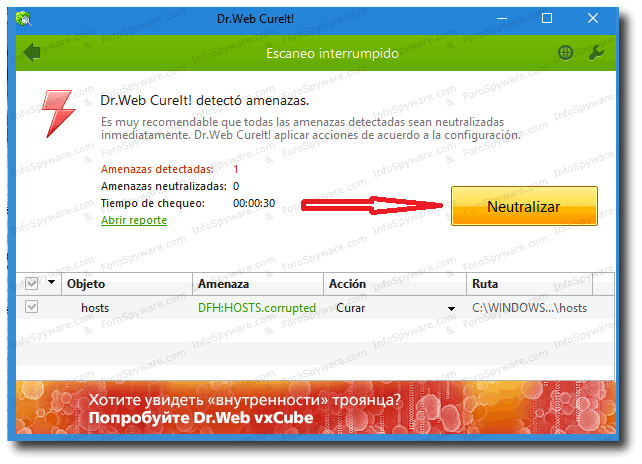
Pulsamos en donde pone: ![]()
![]() Ahora, me manda usted una Captura de Pantalla con ´´todas´´ las infecciones y virus que ´´refleje´´ el programa: Dr.Web Cureit! que haya ´´eliminado´´.
Ahora, me manda usted una Captura de Pantalla con ´´todas´´ las infecciones y virus que ´´refleje´´ el programa: Dr.Web Cureit! que haya ´´eliminado´´.
![]() Una vez finalizada la desinfección, reiniciamos el pc.
Una vez finalizada la desinfección, reiniciamos el pc.
P.D: Para poder enviarme usted el Informe que genera el: Dr.Web Cureit!, realice usted el siguiente procedimiento que le indico a continuación:
Para poder enviarme el Informe y/o Reporte correctamente que le solicito realice usted los siguientes pasos que le indico a continuación:

Como se muestra en el siguiente EJEMPLO:

Quedo a la espera de su respuesta!
Por favor, descarga todo el software de los enlaces que pongo/de sus respectivos manuales.
Ahora ejecutarás una serie de herramientas respetando el orden los pasos con todos los programas cerrados incluidos los navegadores.
IMPORTANTE:
![]() PASALE CADA PROGRAMA POR SEPARADO Y HASTA QUE NO ACABE EL PRIMER PROGRAMA DE ANALIZAR POR COMPLETO, SIGUIENDO LAS INDICACIONES DADAS Y SU MANUAL QUE LE DEJO JUNTO AL PROGRAMA, NO LE PASES EL SIGUIENTE Y ASÍ CON EL RESTO DE PROGRAMA.
PASALE CADA PROGRAMA POR SEPARADO Y HASTA QUE NO ACABE EL PRIMER PROGRAMA DE ANALIZAR POR COMPLETO, SIGUIENDO LAS INDICACIONES DADAS Y SU MANUAL QUE LE DEJO JUNTO AL PROGRAMA, NO LE PASES EL SIGUIENTE Y ASÍ CON EL RESTO DE PROGRAMA.
![]() QUE SU ORDENADOR NO SE PONGA EN ESTADO DE SUSPENSIÓN DURANTE TODO EL PROCESO DE ANALISIS QUE SE LE VAN A REALIZAR CON LOS DIFERENTES PROGRAMAS QUE SE LE INDIQUEN EN ESTE TEMA, ES DECIR, QUE SU ORDENADOR NO SE APAGUE LA PANTALLA YA QUE PODRÍA INTERFERIR EN EL PROCESO DE ANALISIS Y NO ELIMINARSE CORRECTAMENTE LAS INFECCIONES Y VIRUS QUE ENCUENTRE.
QUE SU ORDENADOR NO SE PONGA EN ESTADO DE SUSPENSIÓN DURANTE TODO EL PROCESO DE ANALISIS QUE SE LE VAN A REALIZAR CON LOS DIFERENTES PROGRAMAS QUE SE LE INDIQUEN EN ESTE TEMA, ES DECIR, QUE SU ORDENADOR NO SE APAGUE LA PANTALLA YA QUE PODRÍA INTERFERIR EN EL PROCESO DE ANALISIS Y NO ELIMINARSE CORRECTAMENTE LAS INFECCIONES Y VIRUS QUE ENCUENTRE.
![]() SI ALGÚN PROGRAMA DE LOS QUE SE LE INDIQUEN EN ESTE TEMA LE PIDE REINICIAR! PROCEDES! PERO SÓLO SI SE LO SOLICITA EL DICHO PROGRAMA O SE LO SOLICITE YO Y ES MUY IMPORTANTE ´´QUE ME INFORMES DE ELLO´´.
SI ALGÚN PROGRAMA DE LOS QUE SE LE INDIQUEN EN ESTE TEMA LE PIDE REINICIAR! PROCEDES! PERO SÓLO SI SE LO SOLICITA EL DICHO PROGRAMA O SE LO SOLICITE YO Y ES MUY IMPORTANTE ´´QUE ME INFORMES DE ELLO´´.
Una vez aclarado todo esto, realice lo siguiente:
![]() EN BUSCA / ELIMINACIÓN DE MALWARE
EN BUSCA / ELIMINACIÓN DE MALWARE
Ahora ejecutarás una serie de herramientas respetando el orden los pasos con todos los programas cerrados incluidos los navegadores.
Realice usted los pasos que te pongo a continuación, sin cambiar el orden y síguelos al pie de la letra:
![]() Descarga, Instala, y ejecuta: Kaspersky Virus Removal Tool. Aquí le dejo la Url de Descarga del: Kaspersky Virus Removal Tool, para que sepa cómo descargar e instalar el programa correctamente: Clic aquí: Kaspersky Virus Removal Tool. Aquí le dejo su Manual del: Kaspersky Virus Removal Tool, para que sepa cómo utilizar el programa y configurarlo correctamente: Clic aquí: Manual del Kaspersky Virus Removal Tool. (IMPORTANTE: Elimine TODO lo que encuentre! y NO restaure NADA).
Descarga, Instala, y ejecuta: Kaspersky Virus Removal Tool. Aquí le dejo la Url de Descarga del: Kaspersky Virus Removal Tool, para que sepa cómo descargar e instalar el programa correctamente: Clic aquí: Kaspersky Virus Removal Tool. Aquí le dejo su Manual del: Kaspersky Virus Removal Tool, para que sepa cómo utilizar el programa y configurarlo correctamente: Clic aquí: Manual del Kaspersky Virus Removal Tool. (IMPORTANTE: Elimine TODO lo que encuentre! y NO restaure NADA).
MUY IMPORTANTE:
![]() Una vez terminado el proceso, se abrirá una ventana donde se mostrarán las infecciones halladas y usted tiene que elegir y seleccionar en ´´todos los parámetros y opciones´´ que le salgan a usted la siguiente opción:
Una vez terminado el proceso, se abrirá una ventana donde se mostrarán las infecciones halladas y usted tiene que elegir y seleccionar en ´´todos los parámetros y opciones´´ que le salgan a usted la siguiente opción: ![]()
![]() Una vez elegida la acción, la herramienta pedirá reiniciar el sistema, lo cual hay que aceptar clikeando en la siguiente opción que se le refleja en el dicho programa:
Una vez elegida la acción, la herramienta pedirá reiniciar el sistema, lo cual hay que aceptar clikeando en la siguiente opción que se le refleja en el dicho programa: ![]() tal y como se muestra en la siguiente pantalla:
tal y como se muestra en la siguiente pantalla:
![]() Luego de reiniciar, la herramienta se ejecutara nuevamente. Presione usted el botón
Luego de reiniciar, la herramienta se ejecutara nuevamente. Presione usted el botón  para abrir el cuadro del ´´REPORTE´´ que genera para que me lo pueda enviar usted, tal y como se refleja en la siguiente pantalla:
para abrir el cuadro del ´´REPORTE´´ que genera para que me lo pueda enviar usted, tal y como se refleja en la siguiente pantalla:
Para poder enviarme el Informe y/o Reporte correctamente que le solicito realice usted los siguientes pasos que le indico a continuación:

Como se muestra en el siguiente EJEMPLO:

Quedo a la espera de su respuesta!
Mándeme usted una Captura completa de pantalla con los resultados que ha obtenido el dicho programa al finalizar su proceso de análisis!
Quedo a la espera de su respuesta!
Buenas @Ostipod, acabo de revisar la captura de pantalla que usted me ha enviado y usted ha realizado correctamente todos los procesos y el programa ha realizado correctamente su función.
Ahora, realice usted los siguientes pasos:
IMPORTANTE:
![]() PASALE CADA PROGRAMA POR SEPARADO Y HASTA QUE NO ACABE EL PRIMER PROGRAMA DE ANALIZAR POR COMPLETO, SIGUIENDO LAS INDICACIONES DADAS, NO LE PASE EL SIGUIENTE Y ASÍ CON EL RESTO DE PROGRAMAS.
PASALE CADA PROGRAMA POR SEPARADO Y HASTA QUE NO ACABE EL PRIMER PROGRAMA DE ANALIZAR POR COMPLETO, SIGUIENDO LAS INDICACIONES DADAS, NO LE PASE EL SIGUIENTE Y ASÍ CON EL RESTO DE PROGRAMAS.
![]() DURANTE TODO EL PROCESO DE DESINFECCIÓN DE SU ORDENADOR, QUE NO SE APAGUE LA PANTALLA, ES DECIR, QUE SU PANTALLA NO SE PONGA EN ESTADO DE SUSPENSION YA QUE PUEDE INTERRUMPIRSE EL PROCESO DE DESINFECCIÓN DE SU ORDENADOR Y NO ELIMINAR LAS AMENAZAS E INFECCIONES QUE ENCUENTRE.
DURANTE TODO EL PROCESO DE DESINFECCIÓN DE SU ORDENADOR, QUE NO SE APAGUE LA PANTALLA, ES DECIR, QUE SU PANTALLA NO SE PONGA EN ESTADO DE SUSPENSION YA QUE PUEDE INTERRUMPIRSE EL PROCESO DE DESINFECCIÓN DE SU ORDENADOR Y NO ELIMINAR LAS AMENAZAS E INFECCIONES QUE ENCUENTRE.
![]() SI LOS PROGRAMAS QUE SE LE INDIQUEN EN ESTE TEMA QUE SE LE PASEN A SU ORDENADOR YA LOS TUVIERA INSTALADOS, NO HACE FALTA QUE LOS INSTALE DE NUEVO, SIMPLEMENTE EJECUTE EL PROGRAMA QUE SE LE INDIQUE EN ESTE TEMA Y SIGA LAS INDICACINES Y EL MANUAL QUE SE LE DEJA JUNTO AL PROGRAMA.
SI LOS PROGRAMAS QUE SE LE INDIQUEN EN ESTE TEMA QUE SE LE PASEN A SU ORDENADOR YA LOS TUVIERA INSTALADOS, NO HACE FALTA QUE LOS INSTALE DE NUEVO, SIMPLEMENTE EJECUTE EL PROGRAMA QUE SE LE INDIQUE EN ESTE TEMA Y SIGA LAS INDICACINES Y EL MANUAL QUE SE LE DEJA JUNTO AL PROGRAMA.
![]() SI ALGUNO DE LOS PROGRAMA DE LOS QUE SE LE INDIQUE EN ESTE TEMA, UNA VEZ FINALIZADO EL PROCESO DE ANALISIS, LE INDICA QUE DEBE REINICIAR PROCEDES! PERO SÓLO SI SE LO INDICA DICHO PROGRAMA.
SI ALGUNO DE LOS PROGRAMA DE LOS QUE SE LE INDIQUE EN ESTE TEMA, UNA VEZ FINALIZADO EL PROCESO DE ANALISIS, LE INDICA QUE DEBE REINICIAR PROCEDES! PERO SÓLO SI SE LO INDICA DICHO PROGRAMA.
Ahora ejecutarás una serie de herramientas respetando el orden los pasos con todos los programas cerrados incluidos los navegadores.
![]() Descargue, Instale y ejecute el siguiente programa: MalwareBytes Anti-Rootkit Beta. A continuación, le dejo la Url de Descarga del programa: MalwareBytes Anti-Rootkit Beta, para que sepas cómo descargarlo e instalarlo correctamente y su Manual del: MalwareBytes Anti-Rootkit Beta, para que sepas cómo utilizarlo y configurarlo correctamente:
Descargue, Instale y ejecute el siguiente programa: MalwareBytes Anti-Rootkit Beta. A continuación, le dejo la Url de Descarga del programa: MalwareBytes Anti-Rootkit Beta, para que sepas cómo descargarlo e instalarlo correctamente y su Manual del: MalwareBytes Anti-Rootkit Beta, para que sepas cómo utilizarlo y configurarlo correctamente:
![]() .
. ![]() . Url de Descarga del: MalwareBytes Anti-Rootkit Beta:, para que sepas cómo descargarlo e instalarlo correctamente: MalwareBytes Anti-Rootkit Beta.
. Url de Descarga del: MalwareBytes Anti-Rootkit Beta:, para que sepas cómo descargarlo e instalarlo correctamente: MalwareBytes Anti-Rootkit Beta.
![]() .
. ![]() . Manual del: MalwareBytes Anti-Rootkit Beta, para que sepas cómo utilizarlo y configurarlo correctamente: Clic aquí: Manual del MalwareBytes Anti-Rootkit Beta (IMPORTANTE: Elimine TODAS las amenazas e infecciones que encuentre y NO restaure NADA).
. Manual del: MalwareBytes Anti-Rootkit Beta, para que sepas cómo utilizarlo y configurarlo correctamente: Clic aquí: Manual del MalwareBytes Anti-Rootkit Beta (IMPORTANTE: Elimine TODAS las amenazas e infecciones que encuentre y NO restaure NADA).
MUY IMPORTANTE:
![]() Una vez finalizado el dicho programa, si encuentra amenazas, veremos una pantalla similar a esta:
Una vez finalizado el dicho programa, si encuentra amenazas, veremos una pantalla similar a esta:
![]() Nos aseguraremos que todas las casillas están marcadas de los elementos detectados y que la casilla
Nos aseguraremos que todas las casillas están marcadas de los elementos detectados y que la casilla ![]() esta tildada como en la imagen.
esta tildada como en la imagen.
![]() A continuación, para eliminar las amenazas, pulsamos el botón:
A continuación, para eliminar las amenazas, pulsamos el botón: ![]()
![]() Una vez finalizada la desinfección, pulsamos el botón:
Una vez finalizada la desinfección, pulsamos el botón: ![]() y reiniciamos el PC.
y reiniciamos el PC.
![]() .
. ![]() . Siga su Manual del: MalwareBytes Anti-Rootkit Beta al pie de la letra y me manda una Captura de Pantalla con todas las amenazas e infecciones que se refleje que ´´haya eliminado´´ el dicho programa.
. Siga su Manual del: MalwareBytes Anti-Rootkit Beta al pie de la letra y me manda una Captura de Pantalla con todas las amenazas e infecciones que se refleje que ´´haya eliminado´´ el dicho programa.
Quedo a la espera de su respuesta!
Ahora, realice usted los siguientes pasos:
IMPORTANTE:
IMPORTANTE:
![]() PASELE CADA PROGRAMA POR SEPARADO, ES DECIR, PASALE EL PRIMER PROGRAMA Y UNA VEZ QUE HAYA REALIZADO POR COMPLETO EL PROCESO DE ANALISIS Y SIGUIENDO SU MANUAL, PASELE EL SEGUNDO PROGRAMA Y ASÍ CON EL RESTO DE PROGRAMAS.
PASELE CADA PROGRAMA POR SEPARADO, ES DECIR, PASALE EL PRIMER PROGRAMA Y UNA VEZ QUE HAYA REALIZADO POR COMPLETO EL PROCESO DE ANALISIS Y SIGUIENDO SU MANUAL, PASELE EL SEGUNDO PROGRAMA Y ASÍ CON EL RESTO DE PROGRAMAS.
![]() RESPETE EL ORDEN DE LOS PROGRAMAS EN DICHO PROCESO DE ANALISIS.
RESPETE EL ORDEN DE LOS PROGRAMAS EN DICHO PROCESO DE ANALISIS.
![]() SI ALGÚN PROGRAMA LE PIDE REINICIAR, PROCEDES! PERO SOLO SI SE LO SOLICITA EL PROGRAMA.
SI ALGÚN PROGRAMA LE PIDE REINICIAR, PROCEDES! PERO SOLO SI SE LO SOLICITA EL PROGRAMA.
Aclarado esto, realice lo siguiente:
![]() Descargue, Instale y ejecute el siguiente programa: TDSSKiller. A continuación, le dejo la Url de Descarga del programa TDSSKiller, para que pueda ejecutar e instalar el programa correctamente y su Manual del: TDSSKiller, para que sepas cómo utilizarlo y configurarlo correctamente:
Descargue, Instale y ejecute el siguiente programa: TDSSKiller. A continuación, le dejo la Url de Descarga del programa TDSSKiller, para que pueda ejecutar e instalar el programa correctamente y su Manual del: TDSSKiller, para que sepas cómo utilizarlo y configurarlo correctamente:
![]() .
. ![]() . Url del Descarga del: TDSSKiller, para que pueda ejecutar e instalar el programa correctamente: Clic aquí: TDSSKiller. (IMPORTANTE: Descárguelo en su: escritorio):
. Url del Descarga del: TDSSKiller, para que pueda ejecutar e instalar el programa correctamente: Clic aquí: TDSSKiller. (IMPORTANTE: Descárguelo en su: escritorio):
![]() .
. ![]() Manual del: TdssKiller para que sepa usted cómo configurarlo y utilizarlo correctamente:
Manual del: TdssKiller para que sepa usted cómo configurarlo y utilizarlo correctamente:
![]() .
. ![]() Seleccione la herramienta con un clic izquierdo y ejecútela presionando el botón derecho sobre ella >>> elegir
Seleccione la herramienta con un clic izquierdo y ejecútela presionando el botón derecho sobre ella >>> elegir ![]() tal y como se muestra en la pantalla:
tal y como se muestra en la pantalla:

![]() .
. ![]() Se iniciará el Control de Cuentas de Usuario (UAC) , presione en
Se iniciará el Control de Cuentas de Usuario (UAC) , presione en  tal y como se muestra en la pantalla:
tal y como se muestra en la pantalla:

-
Una pequeña ventana se abrirá iniciando la búsqueda de actualizaciones:

![]() .
. ![]() En la próxima pantalla verá el “Acuerdo de licencia de usuario final” , presione en
En la próxima pantalla verá el “Acuerdo de licencia de usuario final” , presione en ![]() :
:

![]() .
. ![]() La siguiente pantalla será la de kaspersky Security Network Statement, presione en
La siguiente pantalla será la de kaspersky Security Network Statement, presione en ![]() :
:

![]() .
. ![]() Se abrirá la ventana principal del programa:
Se abrirá la ventana principal del programa:
- Presione sobre
 :
:

![]() .
. ![]() deje marcadas (habilitte) en dicho programa todas estas casillas que se reflejan a continuación tal y como se refleja en la siguiente pantalla:
deje marcadas (habilitte) en dicho programa todas estas casillas que se reflejan a continuación tal y como se refleja en la siguiente pantalla:

-
Si te pide que debe de reiniciar dicho programa procedes!
MUY IMPORTANTE:
![]() .
. ![]() Si el equipo está infectado:
Si el equipo está infectado:
- Se mostrará una pantalla similar a esta:

-
Seleccione usted en todas las columnas que le aparezcan a usted la siguiente opción:

-
Presione
 para que se aplique la acción.
para que se aplique la acción. -
Para desinfectar correctamente el Sistema se le puede solicitar que reinicie el equipo, presione el botón

-
Me manda usted una Captura de Pantalla que refleje todas las infecciones y virus que haya eliminado el dicho programa
Quedo a la espera de su respuesta!
Buenas @Ostipod en respuesta a su pregunta, al final de la reparación le indicaré los procedimientos que usted debe de seguir para poder borrar todos los programas que se han utilizado en el proceso de la reparación de su ordenador.
Con respecto al programa, el dicho programa ha realizado correctamente su función y usted ha realizado correctamente el dicho procedimiento.
Ahora, realice usted el siguiente procedimiento:
![]() Descargue, instale y ejecute en el escritorio: AdwCleaner. Aquí le dejo la Url de Descarga del: AdwCleaner, para que puedas instalarlo y descargarlo correctamente: Clic aquí: Adwcleaner. Aquí le dejo su Manual del: AdwCleaner, para que sepas cómo utilizarlo y configurarlo correctamente: Siga usted los pasos del manual que le dejo a continuación:
Descargue, instale y ejecute en el escritorio: AdwCleaner. Aquí le dejo la Url de Descarga del: AdwCleaner, para que puedas instalarlo y descargarlo correctamente: Clic aquí: Adwcleaner. Aquí le dejo su Manual del: AdwCleaner, para que sepas cómo utilizarlo y configurarlo correctamente: Siga usted los pasos del manual que le dejo a continuación:
-
Desactiva tu antivirus Como deshabilitar temporalmente un antivirus y cualquier programa de seguridad que tengas activado.
-
Ejecuta Adwcleaner.exe (Si usas Windows Vista/7/8 u 10 presiona clic derecho y selecciona Ejecutar como Administrador.)
-
Pulsar en el botón Analizar Ahora, y espera a que se termine el análisis. Inmediatamente pulsa sobre el botón Iniciar Reparación.
-
Espera a que termine y sigue las instrucciones que te aparezcan. Si te pidiera Reiniciar, pues reinicias el ordenador pulsando en Aceptar. Si dicho programa “NO” te pide reiniciar NO reinicies.
-
Si no encuentra nada, pulsa en Omitir Reparación.
-
Activa de nuevo tu antivirus y cualquier programa de seguridad que tengas activado.
-
El log lo encontrarás en la pestaña Informes, volviendo a abrir el programa, si es necesario o en la siguiente ubicación: C:\AdwCleaner\Logs\AdwCleaner[C0].txt.
-
Para más información aquí te dejo su Manual del: AdwCleaner, para que sepas cómo utilizarlo y configurarlo correctamente: Clic aquí: Manual del Adwcleaner.
Para poder enviarme el Informe y/o Reporte correctamente que le solicito realice usted los siguientes pasos que le indico a continuación:

Como se muestra en el siguiente EJEMPLO:

Quedo a la espera de su respuesta!
Me ha encontrado eso, ya me dices si es necesario ponerlo en cuarentena. Gracias
Buenas @Ostipod en respuesta a su pregunta, si, ponga usted en cuarentena lo que ha encontrado el dicho programa.
Finalizado el proceso, maximice usted la pantalla y me manda usted lo que le he solicitado!
Quedo a la espera de su respuesta!
Ahora, realice usted los siguientes pasos:
![]() Escriba usted lo siguiente en la Barra de Búsqueda de su ordenador:
Escriba usted lo siguiente en la Barra de Búsqueda de su ordenador: ![]() ó un click en:
ó un click en: ![]() y escriba usted lo siguiente: panel de control y le aparecerá una pantalla similar a esta:
y escriba usted lo siguiente: panel de control y le aparecerá una pantalla similar a esta:
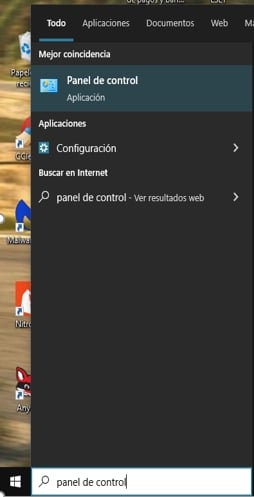
![]() Un click en la siguiente pestaña donde pone:
Un click en la siguiente pestaña donde pone: ![]()
![]() Aparecerá una pantalla similar a esta:
Aparecerá una pantalla similar a esta:
Maximice usted la pantalla y me manda usted una ó varias Capturas de Pantalla con todo lo que se refleje!
Quedo a la espera de su respuesta!
Buenas @Ostipod, vamos por orden, mandeme usted lo que le he solicitado y luego se revisa el problema que usted comenta.
Quedo a la espera de su respuesta!
Buenas @Ostipod en primer lugar perdón por la demora en responder el trabajo me quita gran parte de mi tiempo.
En respuesta a su pregunta @Ostipod le indico cómo puede borrar usted dicha Captura con respecto a lo lo que usted está planteando al final de su reparación.
Ahora sigamos con la reparación de su ordenador.
![]() en ello estoy @Ostipod le indico los pasos que debe usted de seguir para poder realizar usted correctamente los dichos procedimientos.
en ello estoy @Ostipod le indico los pasos que debe usted de seguir para poder realizar usted correctamente los dichos procedimientos.
Buenas @Ostipod le hago una pregunta: ¿Los siguientes programas que le indico que es, de que se trata? Lo ha descargado e instalado usted de alguna página de descarga en Internet o venía el dicho programa instalado en su ordenador cuando usted lo compró por primera vez los programas que le indico a continuación?
![]()
![]()
![]()
![]()
Quedo a la espera de su respuesta!